Angular Material 7 - Entrada
o <mat-input>, uma diretiva angular, é usada para os elementos <input> e <textarea> para trabalhar <mat-form-field>.
Os seguintes tipos de entrada podem ser usados em <mat-input>.
- color
- date
- datetime-local
- month
- number
- password
- search
- tel
- text
- time
- url
- week
Neste capítulo, mostraremos a configuração necessária para usar um controle de entrada de esteira em Angular Material.
Criar Aplicação Angular
Siga as etapas a seguir para atualizar o aplicativo Angular que criamos no Angular 6 - capítulo Configuração do projeto -
| Degrau | Descrição |
|---|---|
| 1 | Crie um projeto com o nome materialApp conforme explicado no capítulo Angular 6 - Configuração do projeto . |
| 2 | Modifique app.module.ts , app.component.ts , app.component.css e app.component.html conforme explicado abaixo. Mantenha o resto dos arquivos inalterados. |
| 3 | Compile e execute o aplicativo para verificar o resultado da lógica implementada. |
A seguir está o conteúdo do descritor do módulo modificado app.module.ts.
import { BrowserModule } from '@angular/platform-browser';
import { NgModule } from '@angular/core';
import { AppComponent } from './app.component';
import {BrowserAnimationsModule} from '@angular/platform-browser/animations';
import {MatInputModule} from '@angular/material'
import {FormsModule, ReactiveFormsModule} from '@angular/forms';
@NgModule({
declarations: [
AppComponent
],
imports: [
BrowserModule,
BrowserAnimationsModule,
MatInputModule,
FormsModule,
ReactiveFormsModule
],
providers: [],
bootstrap: [AppComponent]
})
export class AppModule { }A seguir está o conteúdo do arquivo CSS modificado app.component.css.
.tp-form {
min-width: 150px;
max-width: 500px;
width: 100%;
}
.tp-full-width {
width: 100%;
}A seguir está o conteúdo do arquivo ts modificado app.component.ts.
import { Component } from '@angular/core';
import { FormControl } from "@angular/forms";
import {Validators} from '@angular/forms';
@Component({
selector: 'app-root',
templateUrl: './app.component.html',
styleUrls: ['./app.component.css']
})
export class AppComponent {
title = 'materialApp';
emailFormControl = new FormControl('', [
Validators.required,
Validators.email,
]);
}A seguir está o conteúdo do arquivo host HTML modificado app.component.html.
<form class = "tp-form">
<mat-form-field class = "tp-full-width">
<input matInput placeholder = "Favorite Food" value = "Pasta">
</mat-form-field>
<mat-form-field class = "tp-full-width">
<textarea matInput placeholder = "Enter your comment"></textarea>
</mat-form-field>
<mat-form-field class = "tp-full-width">
<input matInput placeholder = "Email" [formControl] = "emailFormControl">
<mat-error *ngIf = "emailFormControl.hasError('email')
&& !emailFormControl.hasError('required')">
Please enter a valid email address
</mat-error>
<mat-error *ngIf = "emailFormControl.hasError('required')">
Email is <strong>required</strong>
</mat-error>
</mat-form-field>
</form>Resultado
Verifique o resultado.
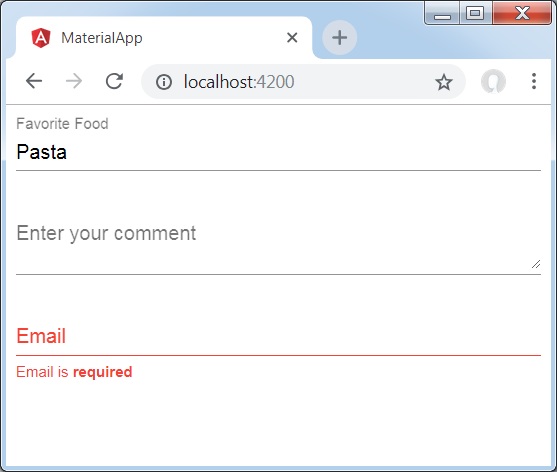
Detalhes
Primeiramente, criamos um campo de formulário usando o wrapper mat-form-field.
Em seguida, um controle de formulário é adicionado ao campo de formulário usando o atributo input e matInput.